Aiolos
![]()
ein nautisches Logbuch für Tablet oder Smartphone
Funktionen
Beliebig viele Törns und Etappen verwalten.
Wegpunkte automatisch aufzeichnen lassen oder manuell hinzufügen.
Wegpunkt bearbeiten und wichtige Ereignisse vermerken.
Logbuch exportieren: PDF, GPX, Text, HTML
Konzepte
Aiolos basiert auf einigen Grundkonzepten, die als Leitschnur bei der Programmierung dienten.
Logbuch
Das Führen eines Logbuchs ist eine Pflichtaufgabe, die ziemlich viel Zeit in Anspruch nehmen kann. Aiolos möchte diese Aufgabe so bequem wie möglich gestalten. Übersichtlichkeit und Bedienbarkeit steht im Vordergrund.
Datenstruktur
Die erfassten Daten sind hierarchisch strukturiert, vom Törn über eine Etappe zum einzelnen Wegpunkt. Mit Aiolos können beliebig viele Törns und Etappen erfasst werden.
Die App eignet sich damit sowohl zur Aufzeichnung von Ferientörns auf verschiedenen Yachten als auch als Logbuch fürs eigene Boot.
Tracking
Fürs automatische Tracking benötigt Aiolos Zugriff auf die Ortungsdienste des Geräts. Die eingesetzte Software versucht, dies möglichst batterieschonend zu tun, benötigt aber auch bei ausgeschaltetem Bildschirm Strom.
Ziel des Trackings ist nicht die metergenaue Nachverfolgung einer Fahrt, sondern eine dem Logbuch angemessene Annäherung.
Die Genauigkeit des zurückgelegten Wegs hängt damit vom Log-Intervall ab: Je grösser das Intervall, umso mehr weicht der gemessene Wert von der tatsächlich zurückgelegten Strecke (nach unten) ab.
Datenschutz
Alle erfassten Daten gehören der Benützerin und werden lokal auf dem Gerät gespeichert. Die App benötigt keine Internetverbindung und übermittelt von sich aus keine Daten auf externe Server.
Beim Export werden die Daten in ein wählbares Format übersetzt und können über die auf dem Gerät vorhandenen Funktionen geteilt werden. Hier entscheiden die NutzerInnen, welche Dienste sie dafür in Anspruch nehmen wollen.
Bedienung
Home
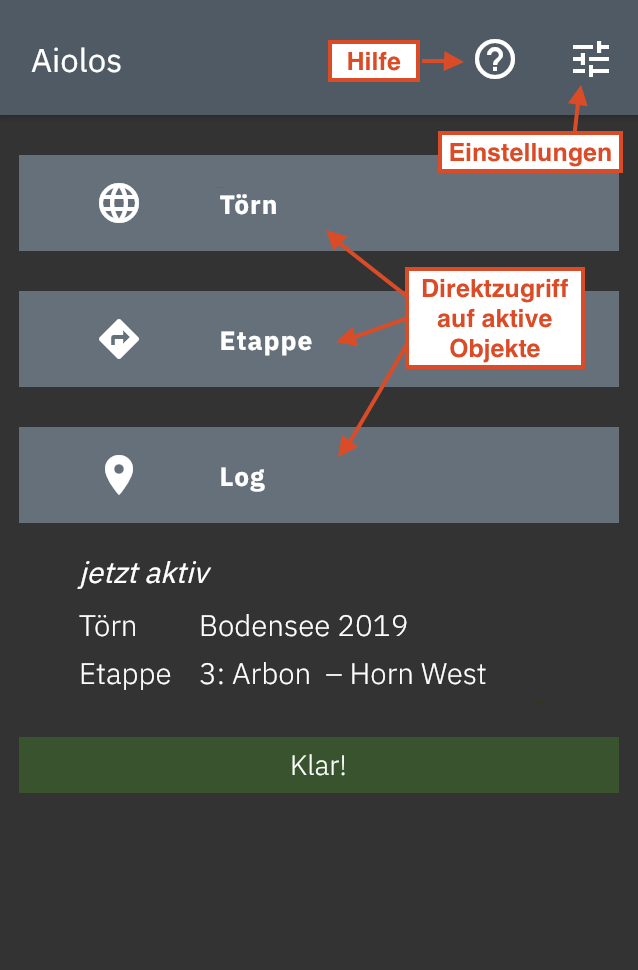
So sieht der Home-Bildschirm aus, nachdem ein Törn erstellt und eine erste Etappe aktiviert ist.
Einstellungen
Einstellungen können von (fast) überall aus über das entsprechende Icon aufgerufen werden:
![]()
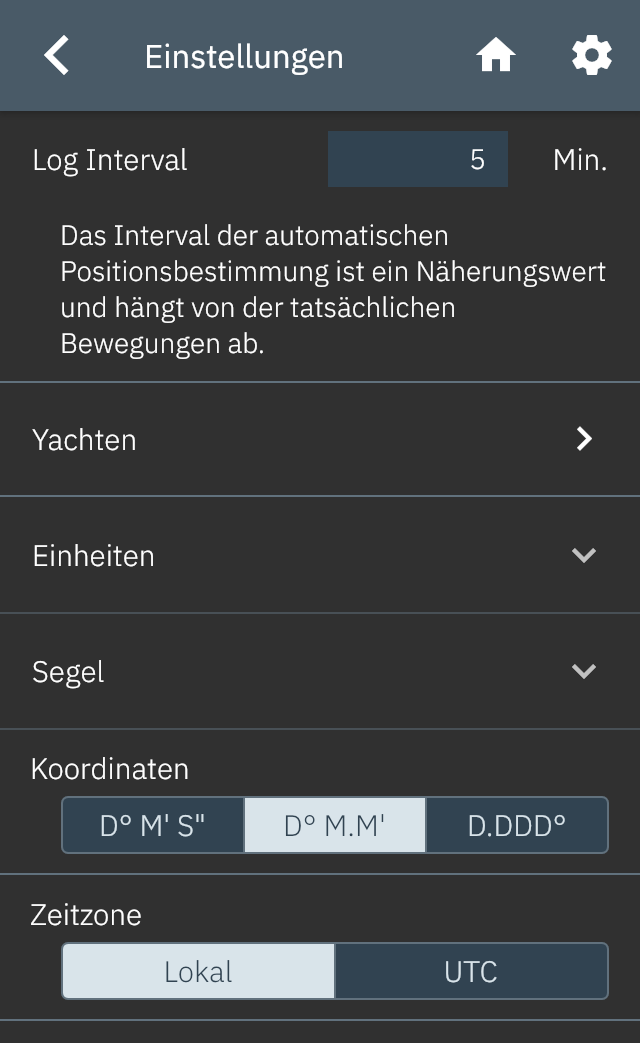
Das Log-Intervall steuert die automatische Erfassung von Wegpunkten und kann minutengenau eingestellt werden. Je nach Art des Törns kann ein kürzerer oder längerer Wert gesetzt werden.
Ein laufendes Log muss gestoppt und wieder gestartet werden, um die Änderung zu übernehmen.
Einheiten nach Wunsch setzen. Die gewählten Einstellungen bestimmen, wie die anzuzeigenden Werte umgerechnet werden.
Yachtdaten können einmal erfasst in allen Törns erneut verwendet werden.
Als Zeitzone ist in den meisten Fällen Lokalzeit die ideale Wahl. Führen Törns durch mehrere Zeitzonen, kann die Anzeige auf UTC umgestellt werden.
Törn
Durch Aufruf der Törnliste auf der Homepage werden aller erfassten Törns angezeigt.

In der Liste können durch Anklicken des Namens oder des Stift-Icons die Törndetails editiert werden. Das Etappen-Icon führt weiter zur Etappenliste dieses Törns.
Neue Törns können in der Befehlszeile unten am Bildschirm erfasst werden. Dabei wird immer auch eine erste Etappe erstellt.
Törndetails
Antippen des Info-Icons zeigt die aktuelle Törnstatistik.

In der Detailansicht kann ein Törntitel gesetzt werden, eine Yacht zugeteilt und die Crewliste verwaltet werden.
Die Exportfunktion erstellt ein Logbuch und leitet dieses an beliebige Ziele weiter. Der Export ist in verschiedenen Formaten möglich:
PDF formatiert zum Ausdrucken und Unterschreiben
GPX zur Anzeige in einer geeigneten Karten-App
HTML zur Anzeige in einer persönlichen Webseite
Textdatei für überall
Etappen
Durch Aufruf der Etappenliste auf der Homepage oder aus der Törnliste werden alle Etappen des aktuellen Törns gezeigt.
Neue Etappen können in der Befehlszeile unten am Bildschirm erfasst werden.
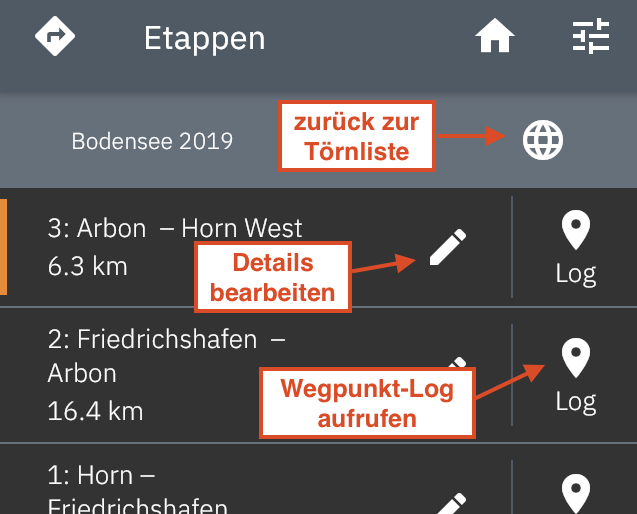
In der Liste können durch Anklicken des Namens oder des Stift-Icons die Etappendetails editiert werden. Das Listen-Icon führt weiter zum Log dieser Etappe.
In der Befehlszeile unten muss die Etappe aktiviert werden, bevor ein Log gestartet werden kann. Diese Funktion steht nur zur Verfügung, wenn nicht bereits ein Log am laufen ist.
In der Detailansicht sind der Start- und Zielort zu setzen. Zusätzlich können hier auch verschiedene Kontrollergebnisse erfasst werden.
Antippen des Info-Icons zeigt die aktuelle Etappenstatistik.
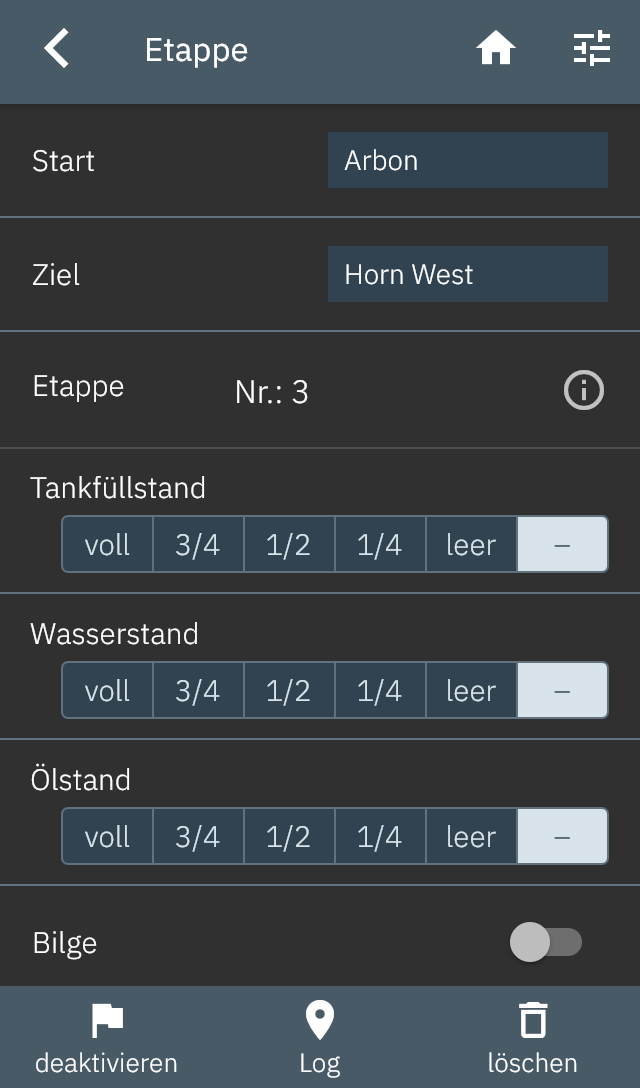
Auch auf dieser Ebene kann eine Etappe aktiviert oder deaktiviert werden.
Log
Das Log eine Etappe wird aus der Liste oder mit dem Wegpunkte-Icon aus den Etappendetails aufgerufen.
Es zeigt eine chronologische Abfolge aller erfassten Wegpunkte.
Alle signifikanten Wegpunkte sind orange markiert. Diese beinhalten zusätzliche, manuell erfasste Infos.
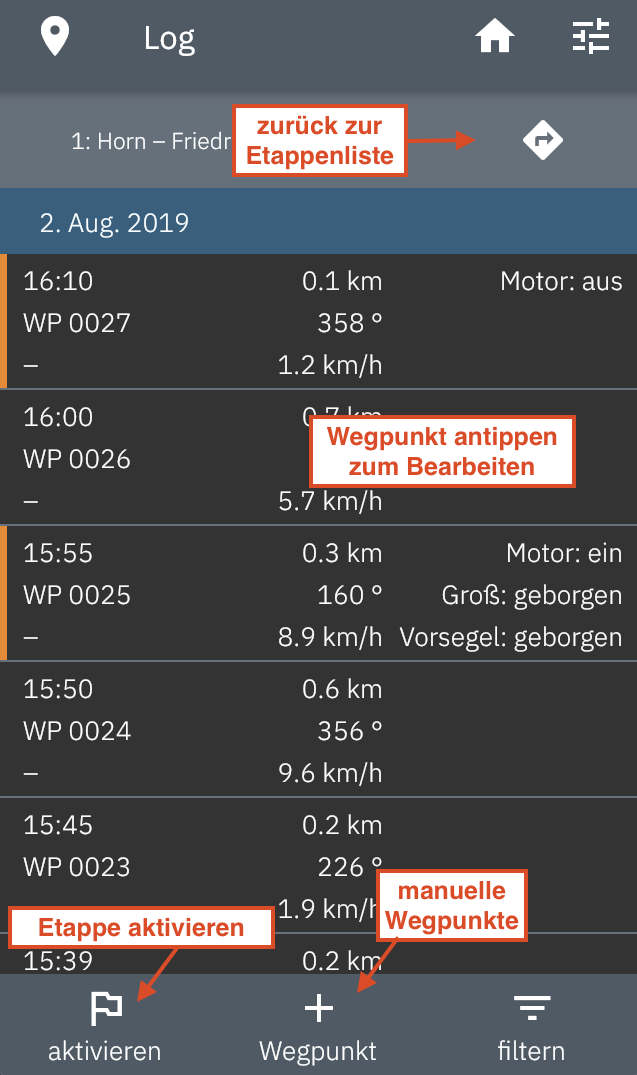
Im Menu am unteren Bildschirmrand wird die Logerfassung gesteuern. Nach dem Aktivieren der Etappe wird durch Antippen des Start/Stop-Icons wird das Log gestartet und wieder angehalten.
Beim Start wird ein erster Logeintrag erstellt. Weitere automatische Einträge erfolgen im eingestellten Log-Intervall. Ohne signifikante Positionsänderung werden jeweils keine Einträge aufgezeichnet.
Mit dem Plus-Icon können manuelle Wegpunkte ausserhalb des Log-Intervalls erfasst werden. Ist das gestoppt, müssen Zeit und Koordinaten von Hand erfasst werden.
Mit der Filterfunktion lassen sich nicht-signifikante Wegpunkte ohne besondere Ereignisse ausblenden.
Wegpunkte
Durch Antippen eines Webpunkts können aktuelle Infos und Ereignisse erfasst werden: Manöver, Segel- und Motorhandling, Kurs, Wetter, etc.
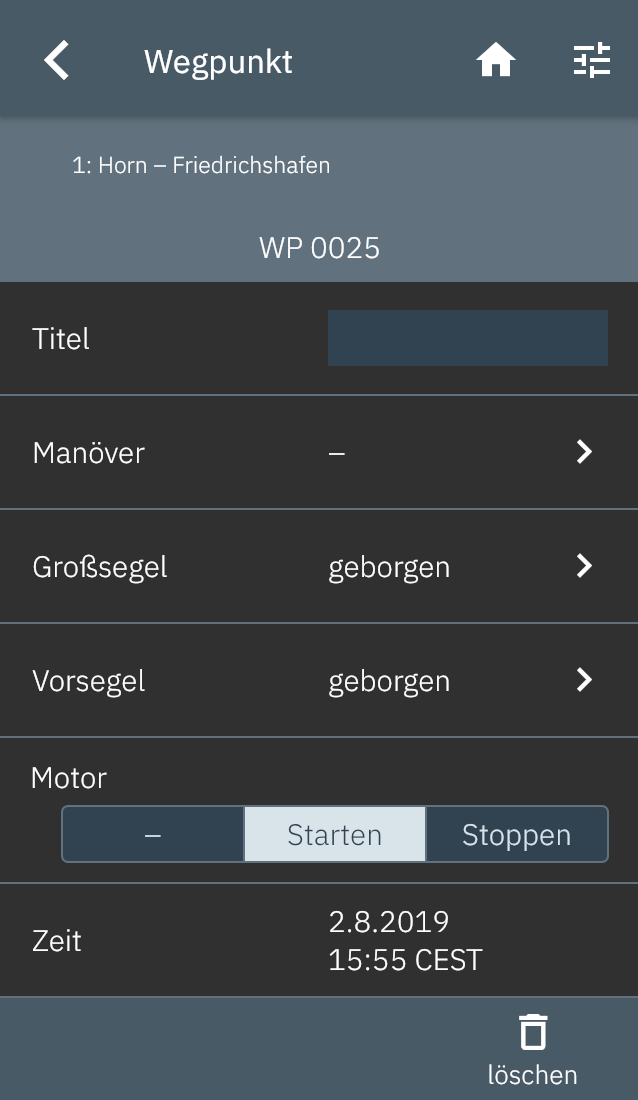
Der Wegpunkt wird automatisch nummeriert, kann aber mit einem individuellen Titel versehen werden.
Alle wichtigen Infos können direkt angewählt und gesetzt werden.
Aussergewöhnliche Ereignisse können über einen entsprechenden Titel oder einen Eintrag im Bemerkungsfeld erfasst werden.
Tipps
Log-Intervall so grosszügig wie möglich wählen, damit bleibt das Logbuch übersichtlich.
Nach jedem Törntag das aktuelle Logbuch als PDF exportieren und per Mail an die eigene Adresse schicken. So haben Sie immer eine tagesaktuelle Sicherung "an Land".
Für eine Kartenansicht den GPX-Export wählen und die Datei von einer passenden App anzeigen lassen. In den Stores finden sich dafür diverse Möglichkeiten, auch Navionics bietet sie an mit einem aktiven Abo.
Ein Tipp für iOS-Fans: MapOut zeichnet sehr schöne Karten.